Die Navigationsanwendung Google Maps ist sowohl für Nutzer von iOS als auch Android kostenfrei zugänglich und zeichnet sich durch ihre Benutzerfreundlichkeit aus. Millionen von Smartphone-Besitzern profitieren seit Jahren von den vielfältigen Vorzügen dieses Navigationsdienstes. Google arbeitet daher kontinuierlich an Verbesserungen und implementiert neue Funktionen, um die Nutzererfahrung zu optimieren.
Eine solche Neuerung ist die Anzeige von Tempolimits. Wenn Sie sich jemals auf einer unbekannten Straße gefragt haben, welche Geschwindigkeitsbegrenzung gilt, bietet Google Maps nun eine praktische Lösung: Die Tempolimits werden diskret in der unteren Ecke der Kartenansicht eingeblendet. Dieser Artikel erklärt Ihnen, wie Sie diese Funktion auf beiden Betriebssystemen aktivieren können.
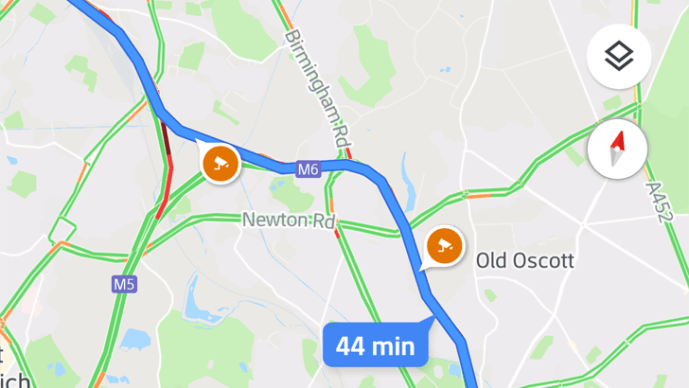
Aktivierung der Geschwindigkeitsbegrenzungen auf Android
Um die Anzeige von Geschwindigkeitsbegrenzungen in Google Maps auf einem Android-Gerät einzuschalten, öffnen Sie die Google Maps App und folgen Sie diesen Anweisungen:
- Starten Sie die Google Maps App und klicken Sie oben rechts auf Ihr Profilsymbol.
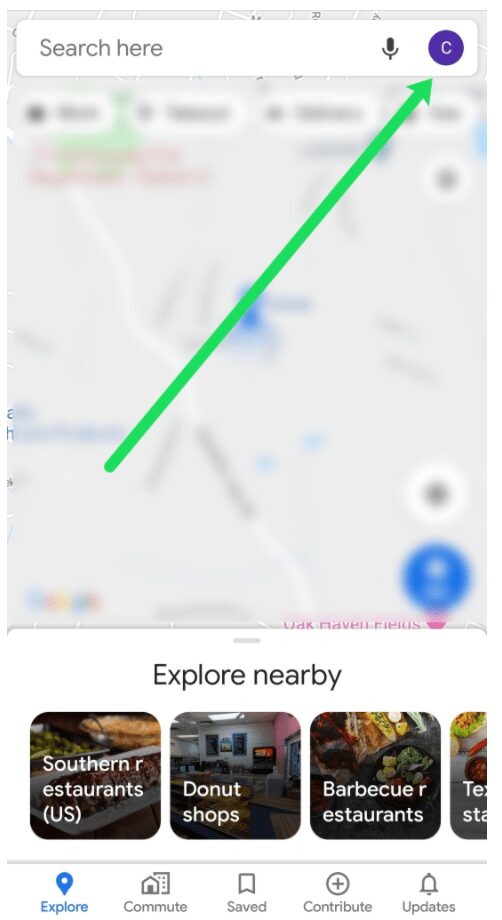
- Wählen Sie „Einstellungen“ aus.
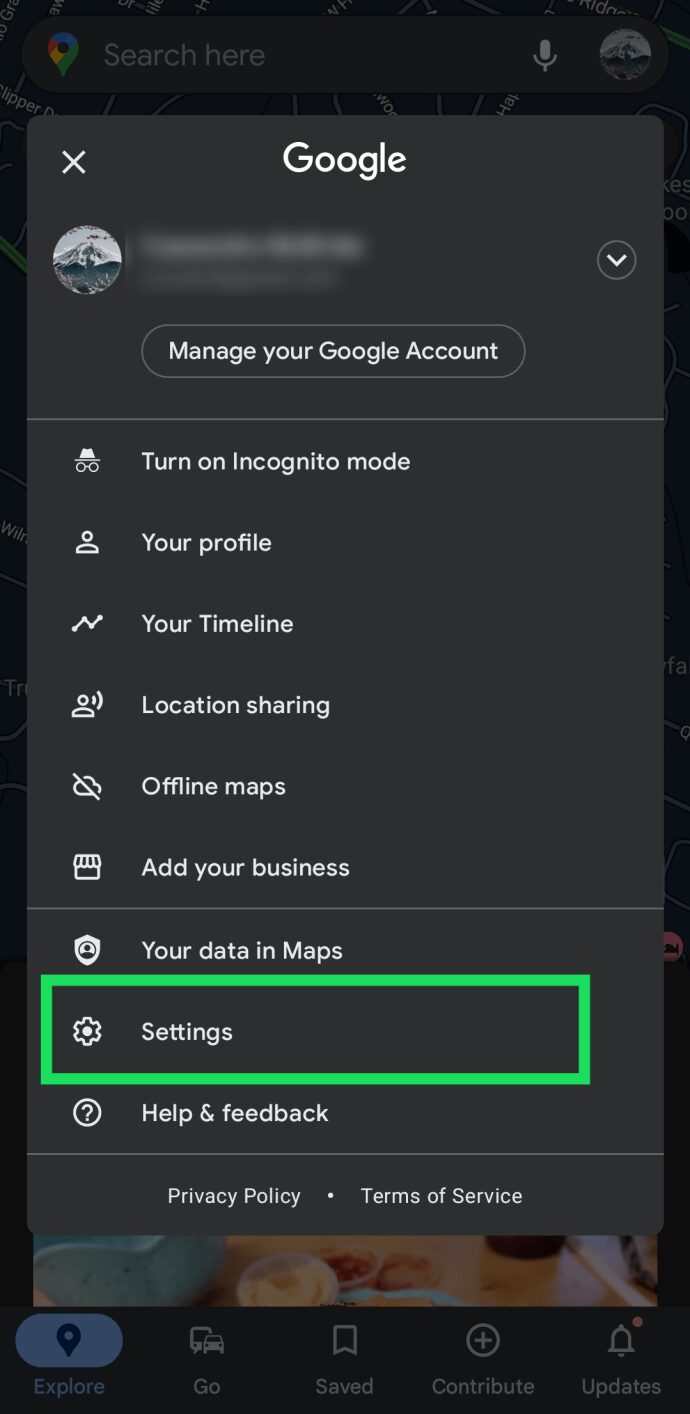
- Tippen Sie auf „Navigationseinstellungen“.
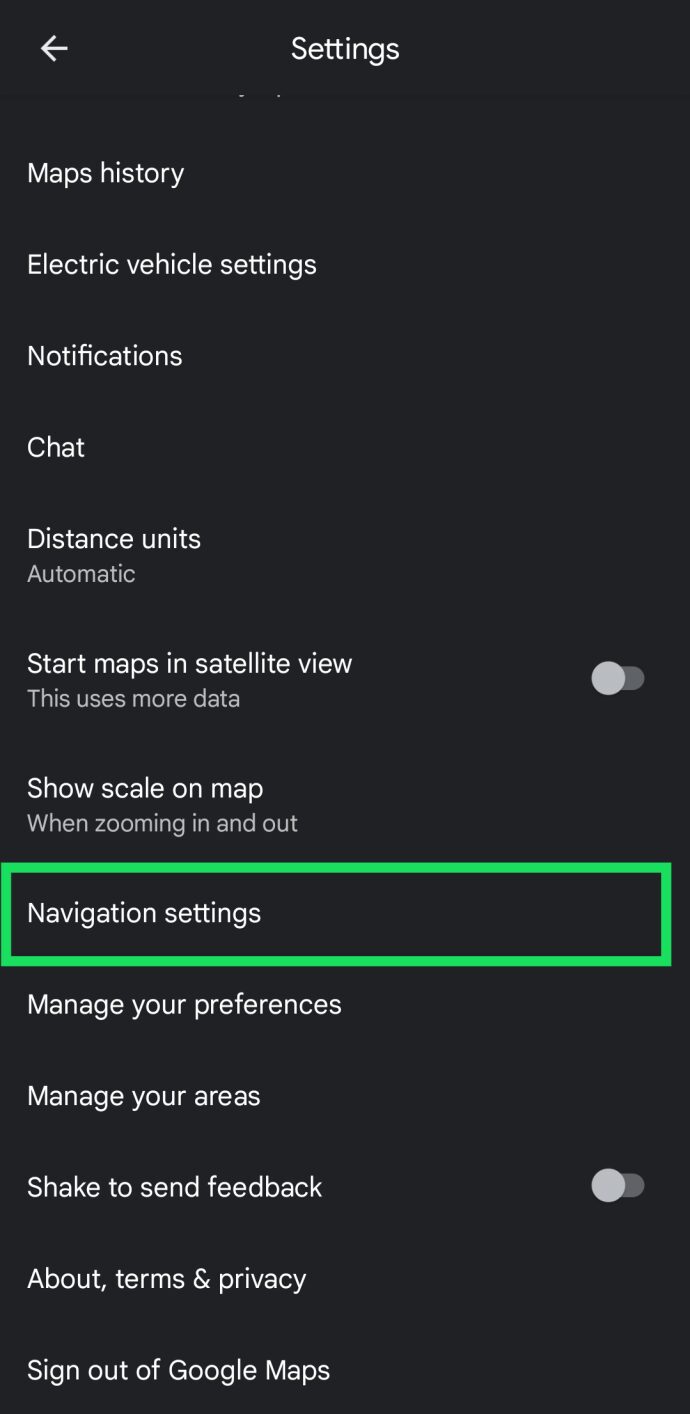
- Aktivieren Sie die Option „Geschwindigkeitsbegrenzungen“ durch Verschieben des Kippschalters.
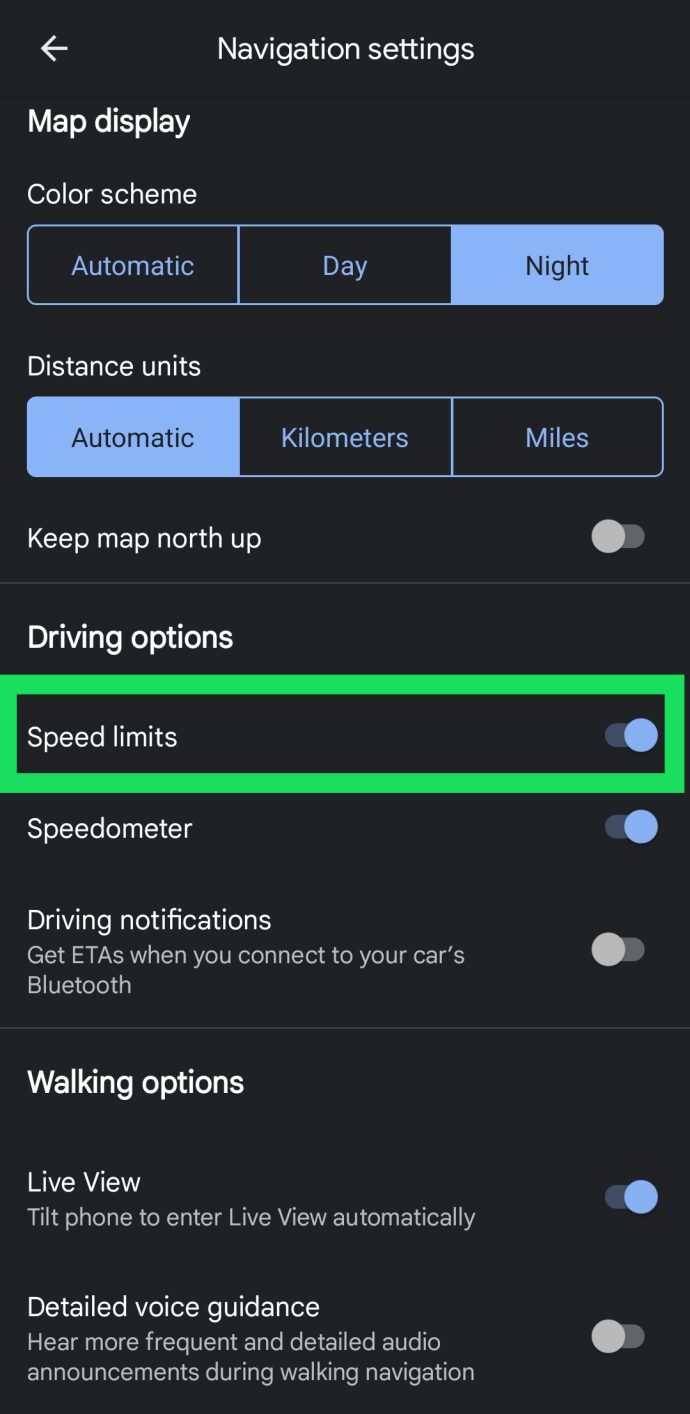
Nach der Aktivierung der Geschwindigkeitsbegrenzungen sollten Sie auch die Blitzerwarnungen von Google Maps erhalten. Wenn Sie sich einem Bereich mit reduzierter Geschwindigkeitsbegrenzung nähern, wird Google Maps Sie darauf aufmerksam machen, dass sich eine Radarfalle in Ihrer Nähe befindet.
In den Einstellungen sollten Sie ebenfalls den Tachometer aktivieren. In Kombination mit der Geschwindigkeitsbegrenzung, die in der unteren linken Ecke der Karte angezeigt wird, können Sie so auch Ihre aktuelle Geschwindigkeit sehen. Google weist zwar darauf hin, dass die angezeigte Geschwindigkeit nur eine Annäherung ist, dennoch ist es ratsam, die Geschwindigkeit auch mit Ihrem Fahrzeugtacho zu vergleichen.
Aktivierung der Geschwindigkeitsbegrenzungen auf iOS
Nutzer von iPhones mussten lange auf die Anzeige von Geschwindigkeitsbegrenzungen verzichten. Erfreulicherweise haben die Entwickler von Google diese nützliche Funktion nun auch für iPhone-Besitzer eingeführt.
Wenn Sie ein iPhone verwenden, folgen Sie diesen Schritten:
- Öffnen Sie Google Maps und tippen Sie auf Ihr Profilsymbol oben rechts.
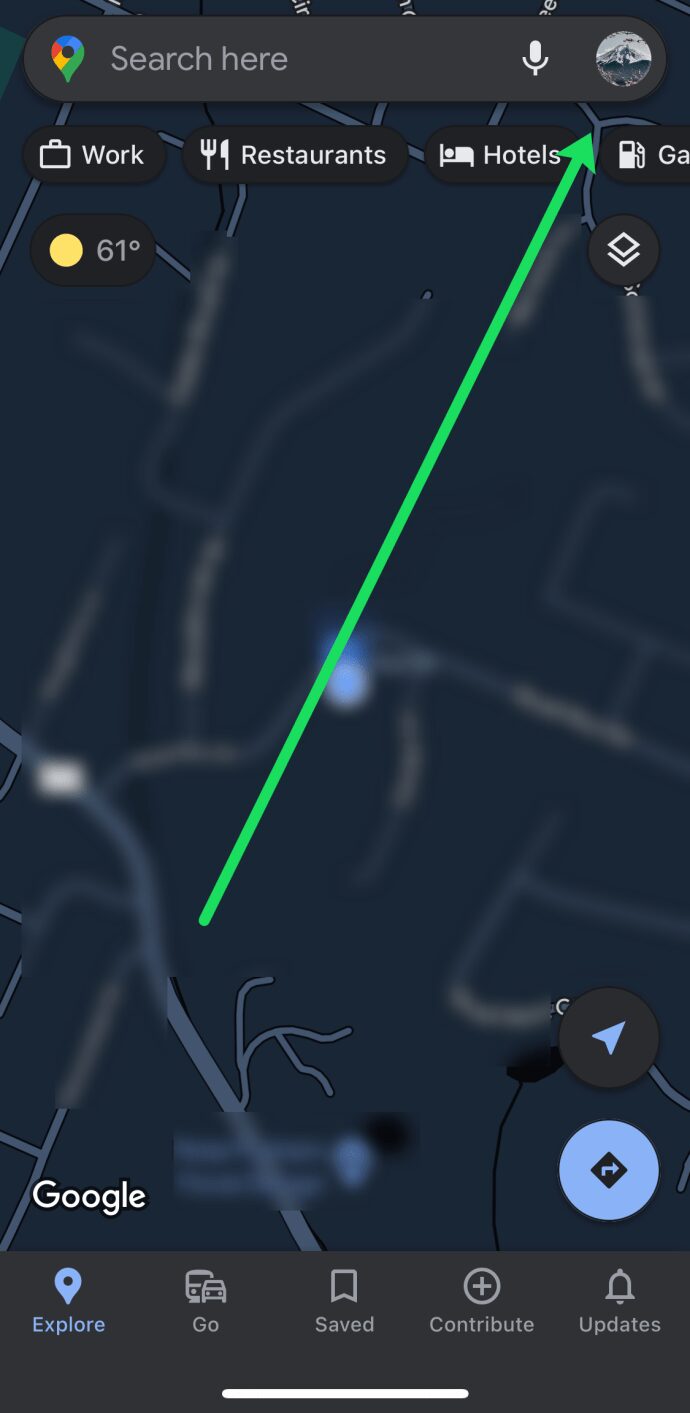
- Wählen Sie „Einstellungen“.
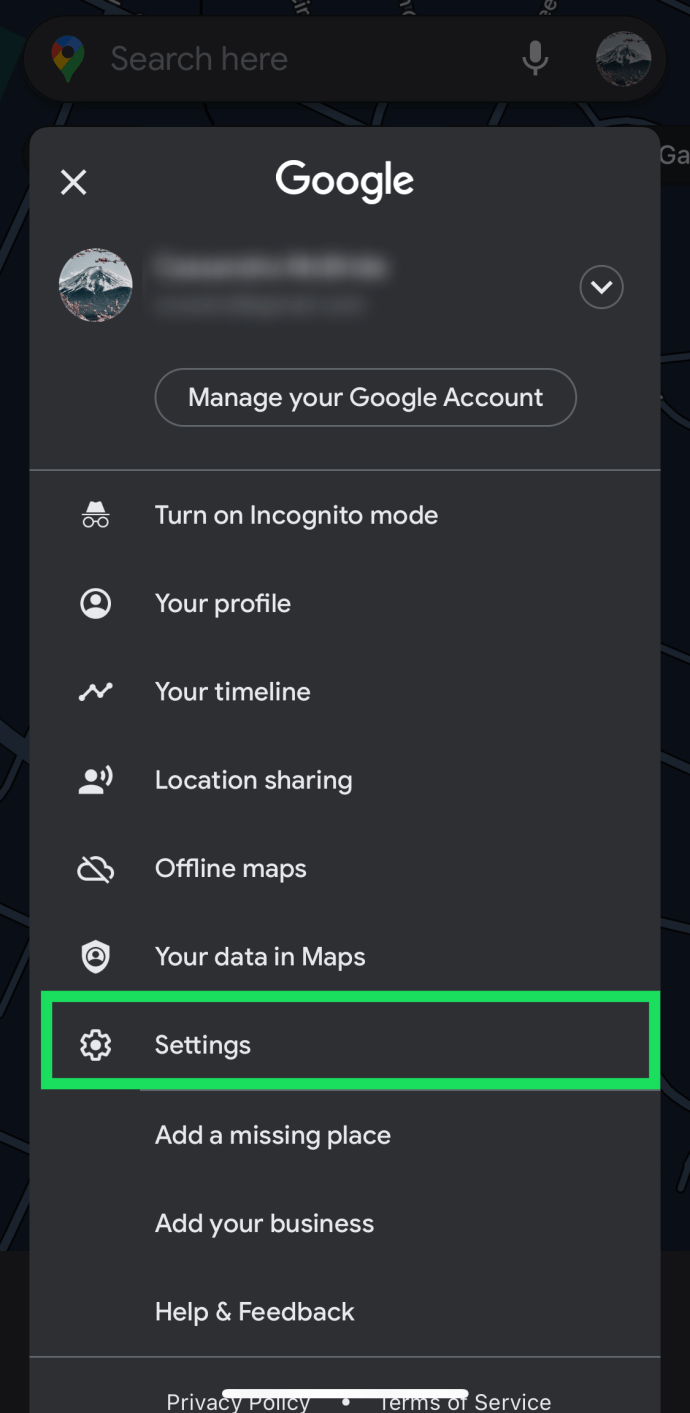
- Tippen Sie auf „Navigation“.
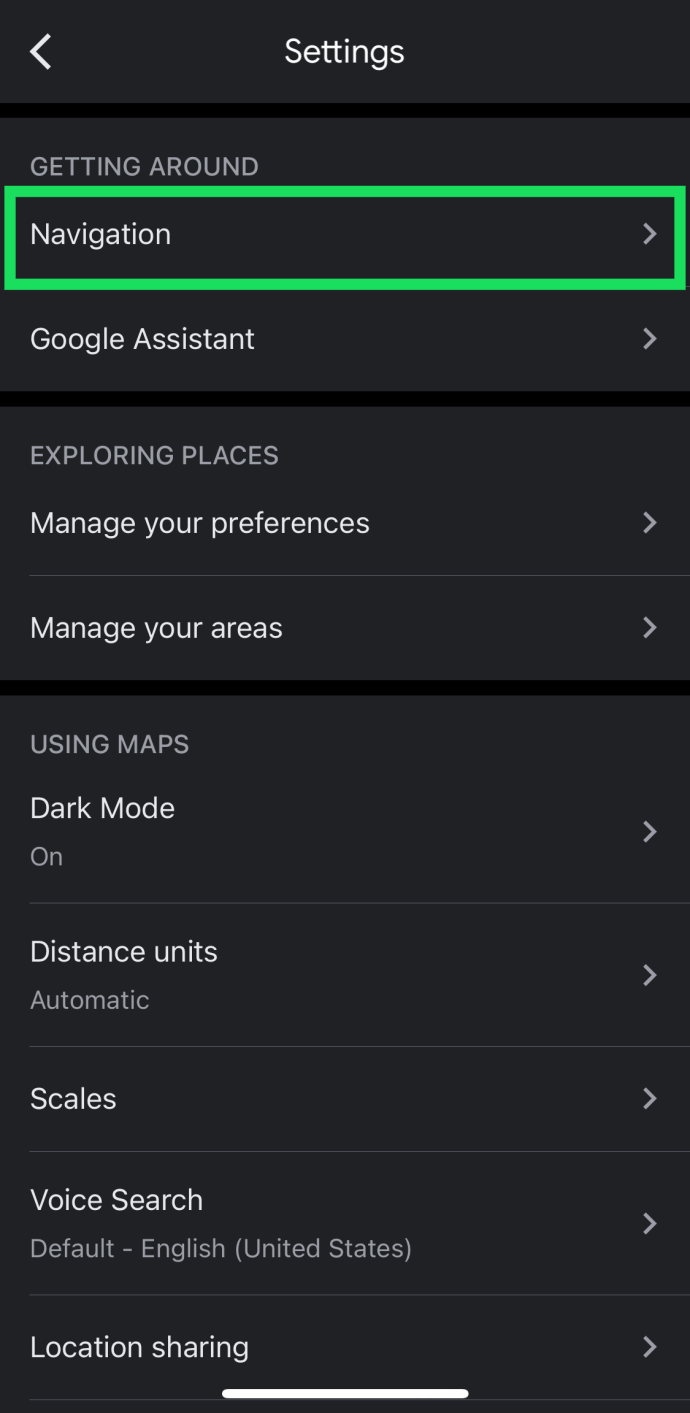
- Aktivieren Sie den Schalter neben „Geschwindigkeitsbegrenzungen anzeigen“.
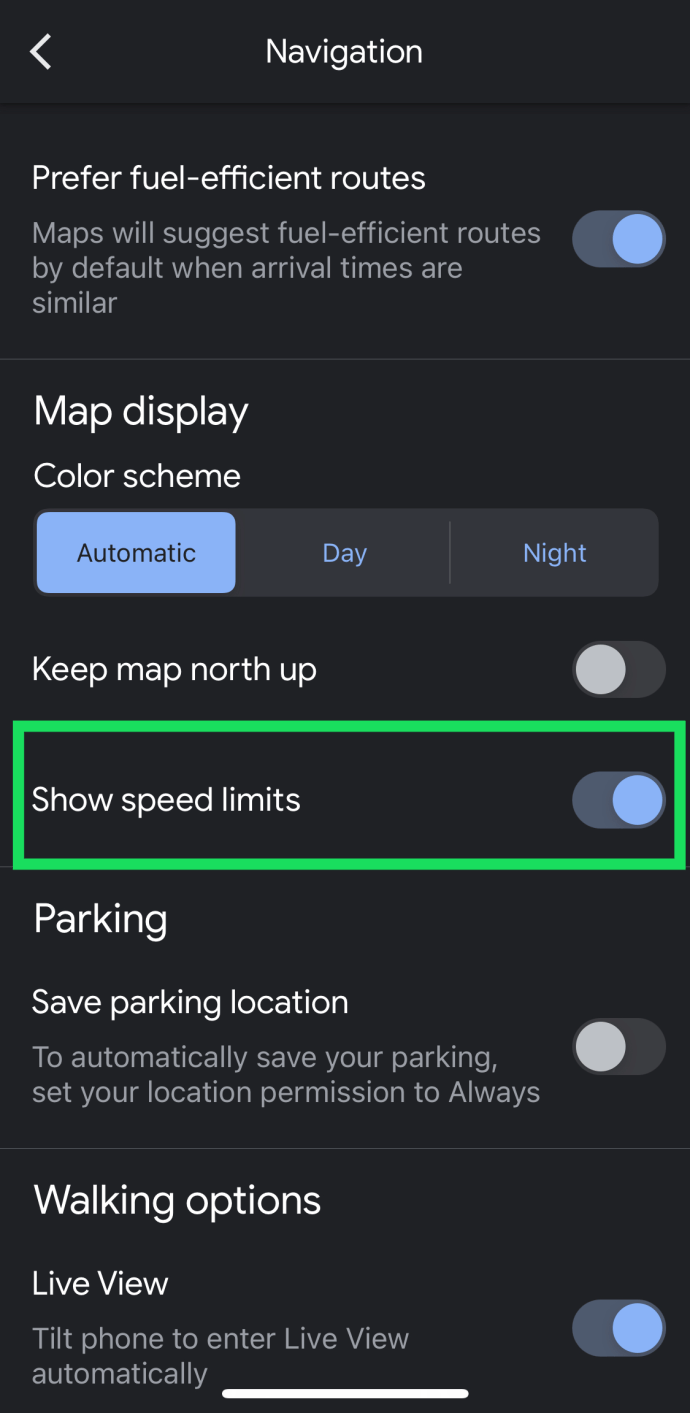
Hinweis: Falls der Schalter für die Geschwindigkeitsbegrenzungen nicht angezeigt wird, aktualisieren Sie Ihr iOS-Betriebssystem und die Google Maps App.
Sobald die Funktion aktiviert ist, wird die Geschwindigkeitsbegrenzung in der unteren Ecke der Karte angezeigt.
Tempolimits funktionieren nicht?
Die Benachrichtigungen zu den Tempolimits sind leider nicht überall verfügbar. Wenn Sie alle oben beschriebenen Schritte durchgeführt haben und die Geschwindigkeitsbegrenzungen dennoch nicht auf Ihrem Bildschirm erscheinen, ist diese Funktion möglicherweise in Ihrer Region nicht aktiv.
Einige Nutzer haben berichtet, dass ein Umstellen der Google Maps Sprache auf Englisch hilfreich sein kann, wenn die Benachrichtigungen nicht angezeigt werden. Dies könnte einen Versuch wert sein.
Weitere nützliche Funktionen
Google Maps ist mehr als nur ein Navigationswerkzeug. Es bietet eine Vielzahl von Anpassungsoptionen, versteckten Funktionen und Werkzeugen zur geografischen Suche. Hier sind einige, die Sie bestimmt nützlich finden:
Offline-Karten
Wie die meisten Nutzer verwenden Sie Google Maps wahrscheinlich über Ihr Smartphone. Was aber, wenn kein Netzempfang besteht? Kein Problem, Google bietet Ihnen eine Lösung.
Wählen Sie Ihr Ziel aus und tippen Sie auf den unteren Bildschirmbereich. Klicken Sie im Popup-Fenster auf „Herunterladen“, um die Karte inklusive Wegbeschreibungen und Informationen über lokale Unternehmen offline verfügbar zu machen. Sie können diese dann über den Download-Bereich abrufen.
Mitfahrgelegenheit
Google Maps ermöglicht es Ihnen, Mitfahrgelegenheiten von Anbietern wie Lyft und Uber direkt in der App einzusehen. Wählen Sie Ihr Ziel aus und tippen Sie auf das Symbol für Mitfahrzentralen oder den öffentlichen Nahverkehr.
Daraufhin werden alle verfügbaren Fahrzeuge in Ihrer Nähe mit geschätzten Preisen und Fahrzeiten angezeigt. Die Verfügbarkeit dieses Dienstes kann jedoch je nach Standort und Internetverbindung variieren.
Zeitreise
Die umfangreiche Sammlung von Bildern in Street View zeigt Ihnen, wie sich Straßen im Laufe der Zeit verändert haben. Möchten Sie sehen, wie Ihre Nachbarschaft früher aussah? Nun können Sie es. Diese spezielle Zeitreisefunktion ist nun an allen Orten verfügbar und kann durch Klicken auf das „Stoppuhr“-Symbol aufgerufen werden.
Standortverlauf
Wenn Sie Google Maps schon länger verwenden, haben Sie vielleicht im Januar 2020 eine E-Mail mit einem Link zu Ihrem Standortverlauf erhalten. Die App kann Ihre Bewegungen das ganze Jahr über nachverfolgen und Sie daran erinnern, wo Sie gewesen sind.
Einige finden dies eine nette Möglichkeit, sich an vergangene Reisen zu erinnern, oder eine Möglichkeit, den Kraftstoffverbrauch zu dokumentieren. Sie können diese Informationen über die Registerkarte „Standortverlauf“ in der App einsehen.
Waze als Alternative für Geschwindigkeitsbegrenzungen
Wie bereits erwähnt, ist die Anzeige von Geschwindigkeitsbegrenzungen in Google Maps nicht überall verfügbar. Waze ist eine weitere App im Google Play Store, die es Benutzern ermöglicht, Tempolimits anzuzeigen und andere Fahrer über Gefahren zu informieren. Vielleicht sind Sie Google Maps gewohnt, aber Waze, ebenfalls eine Google-eigene App, ist eine gute Alternative, die es sich zu erkunden lohnt.
Nachdem die App auf Ihrem Smartphone installiert wurde, können Sie ein Konto mit Ihren gespeicherten Orten, Präferenzen und mehr einrichten. Um die Anzeige des Tachometers zu aktivieren, gehen Sie wie folgt vor:
- Öffnen Sie Waze und tippen Sie unten auf „Mein Waze“.
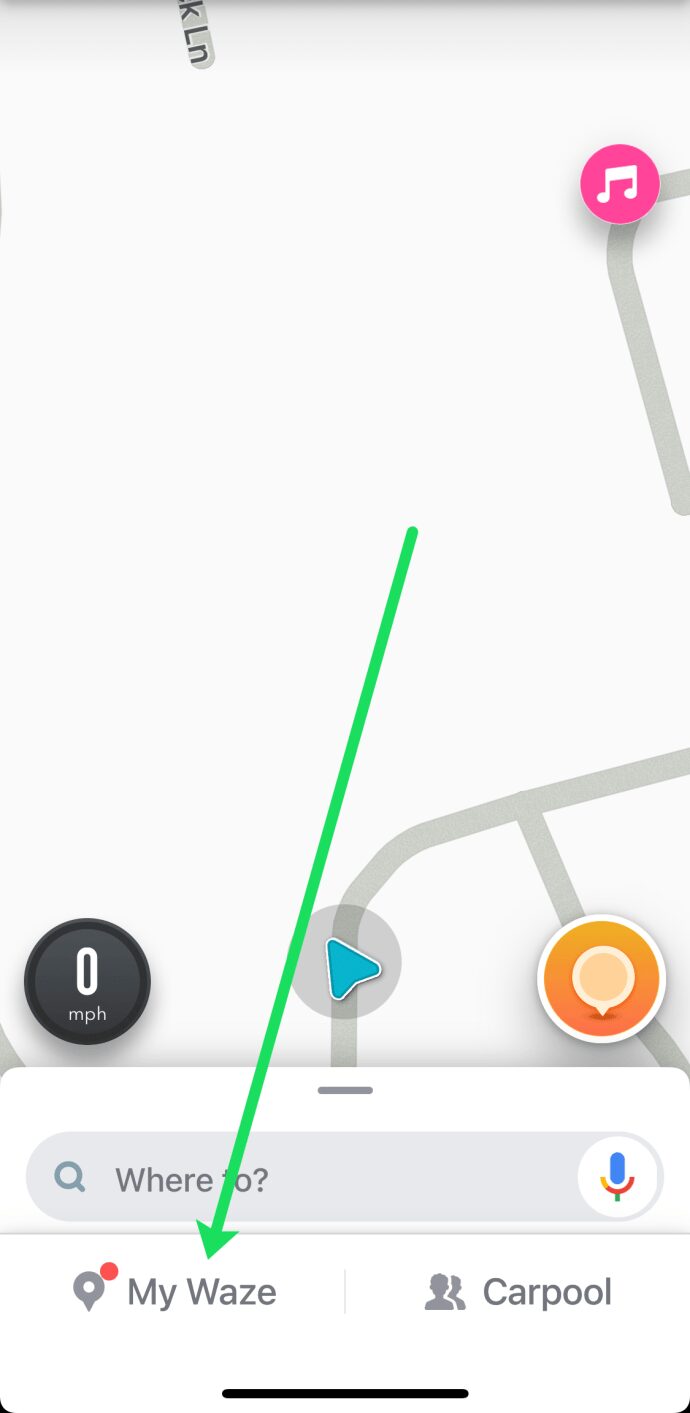
- Ein Untermenü wird eingeblendet. Tippen Sie auf das Einstellungszahnrad in der oberen linken Ecke.
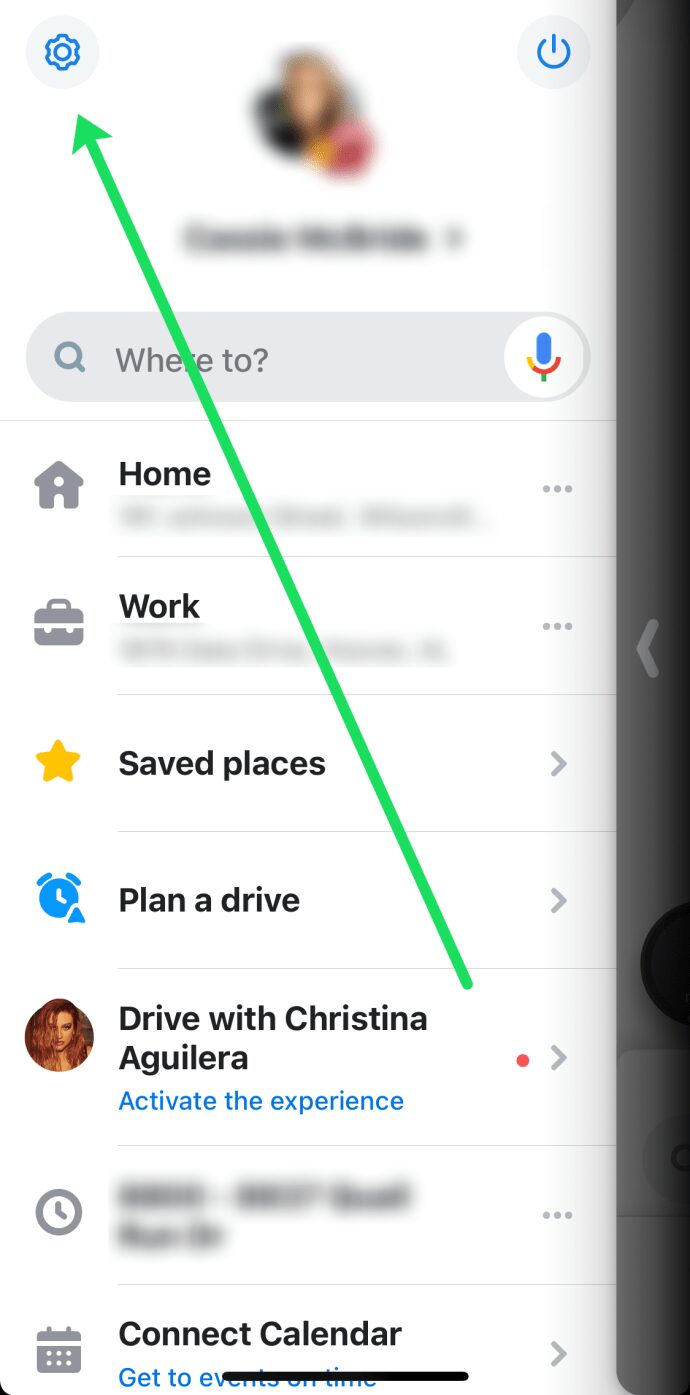
- Wählen Sie nun „Tachometer“.
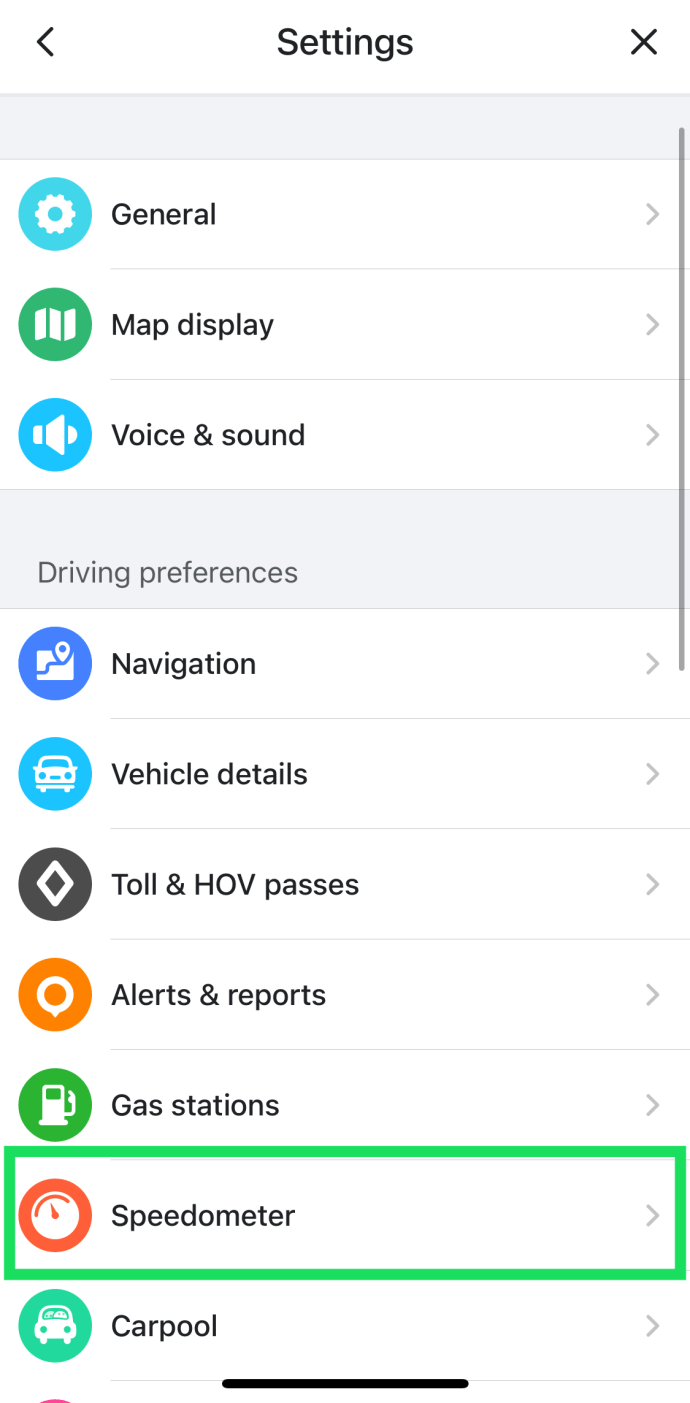
- Aktivieren Sie die Option „Geschwindigkeitsbegrenzung anzeigen“.
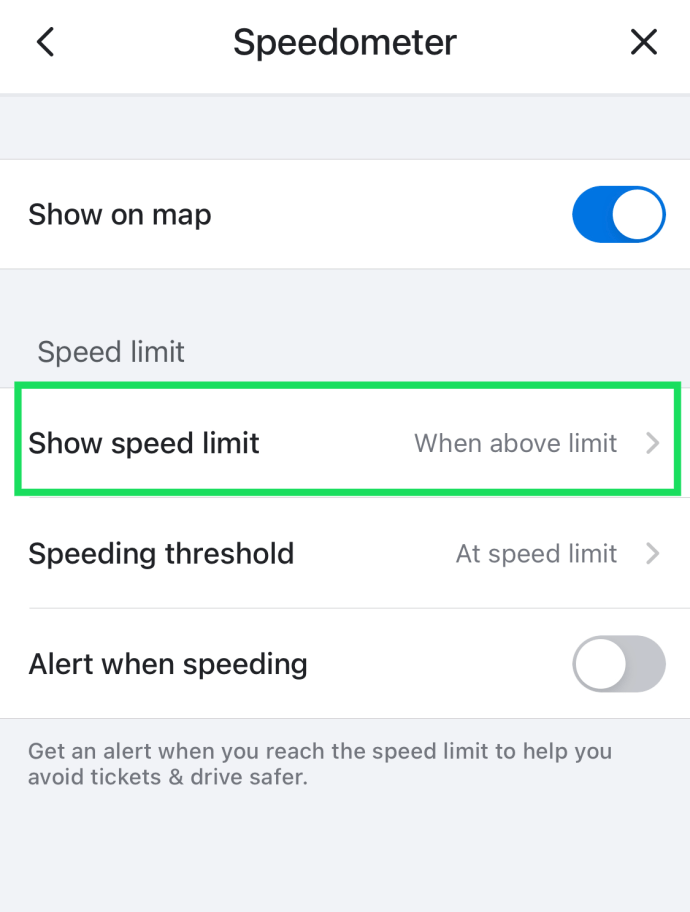
- Setzen Sie ein blaues Häkchen neben eine der angebotenen Optionen.
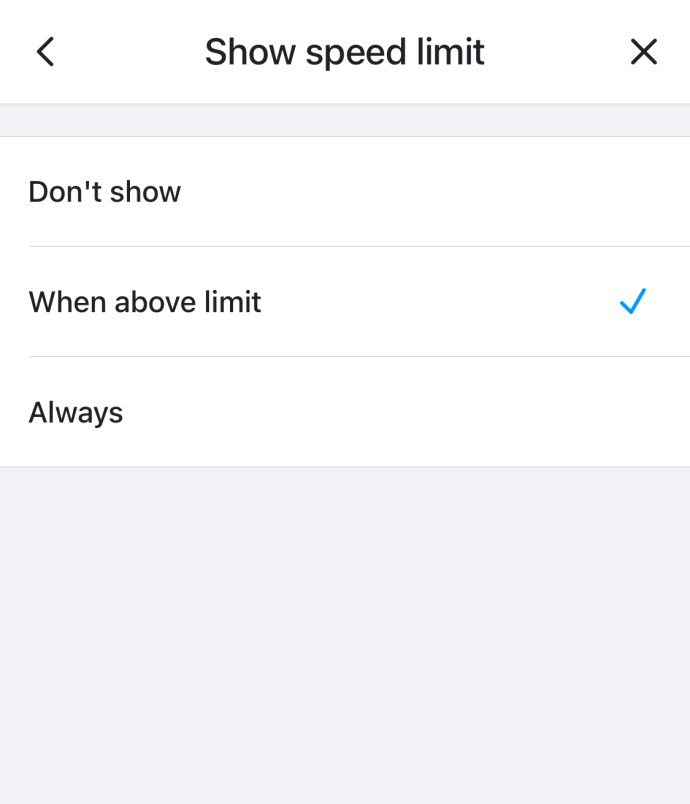
Diese App ermöglicht es Ihnen, mit anderen Fahrern zu interagieren. Ob Sie ein Hindernis auf der Straße oder eine Polizeikontrolle entdecken, Sie und andere Nutzer können diese Informationen teilen und andere warnen. Die App ist auch für Android-Nutzer verfügbar.
Nachdem Sie Ihr Konto eingerichtet haben, können Sie sich eine „Krone“ verdienen, indem Sie andere Fahrer warnen und Wellen oder Dankesnachrichten erhalten! Wenn Sie sich über einen Stau informieren möchten, können Sie auch Kommentare lesen oder eigene hinzufügen.
Häufig gestellte Fragen
Google Maps ist eine unverzichtbare Ressource für alle, die reisen oder sich in komplexen Verkehrssituationen zurechtfinden müssen. In diesem Abschnitt beantworten wir einige der häufigsten Fragen:
Ich sehe die Option für Geschwindigkeitsbegrenzungen nicht, woran liegt das?
Die Anzeige von Geschwindigkeitsbegrenzungen ist nur in bestimmten Regionen verfügbar. Wenn Sie die Option zur Aktivierung nicht sehen, ist die Funktion wahrscheinlich in Ihrer Region noch nicht verfügbar.
Was ist besser, Waze oder Google Maps?
Das hängt von Ihren persönlichen Präferenzen ab. Google Maps wird schon seit Jahren verwendet und gilt als äußerst zuverlässig. Zudem ist die Integration mit der Google-Suche sehr praktisch. Waze ist flexibler und bietet die Möglichkeit, sich mit anderen Fahrern auszutauschen.
In den letzten Jahren hat sich auch Waze als zuverlässig erwiesen. Die Fähigkeit, vor Hindernissen auf der Straße, Pannenfahrzeugen und Polizeikontrollen zu warnen, macht Waze zu einer App, die jeder mindestens einmal ausprobieren sollte.